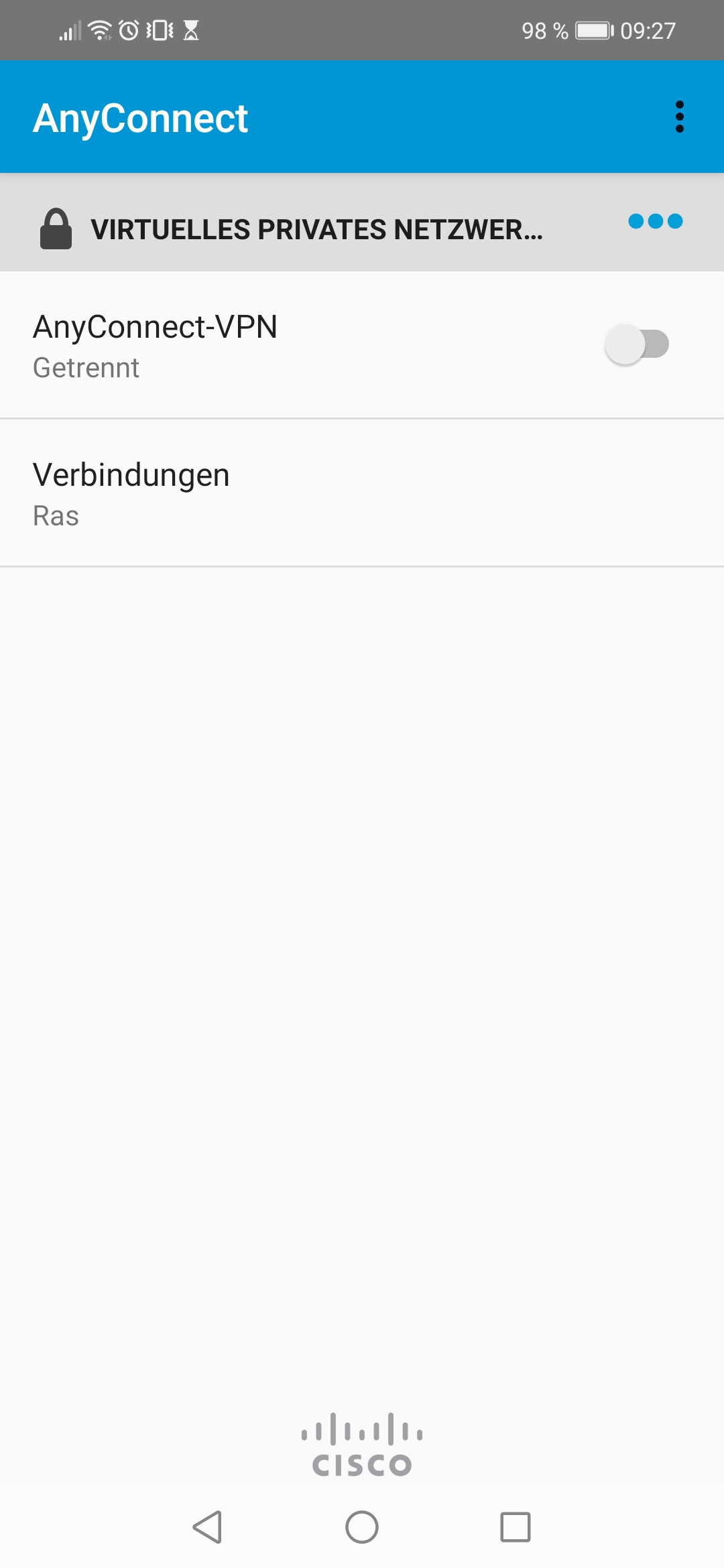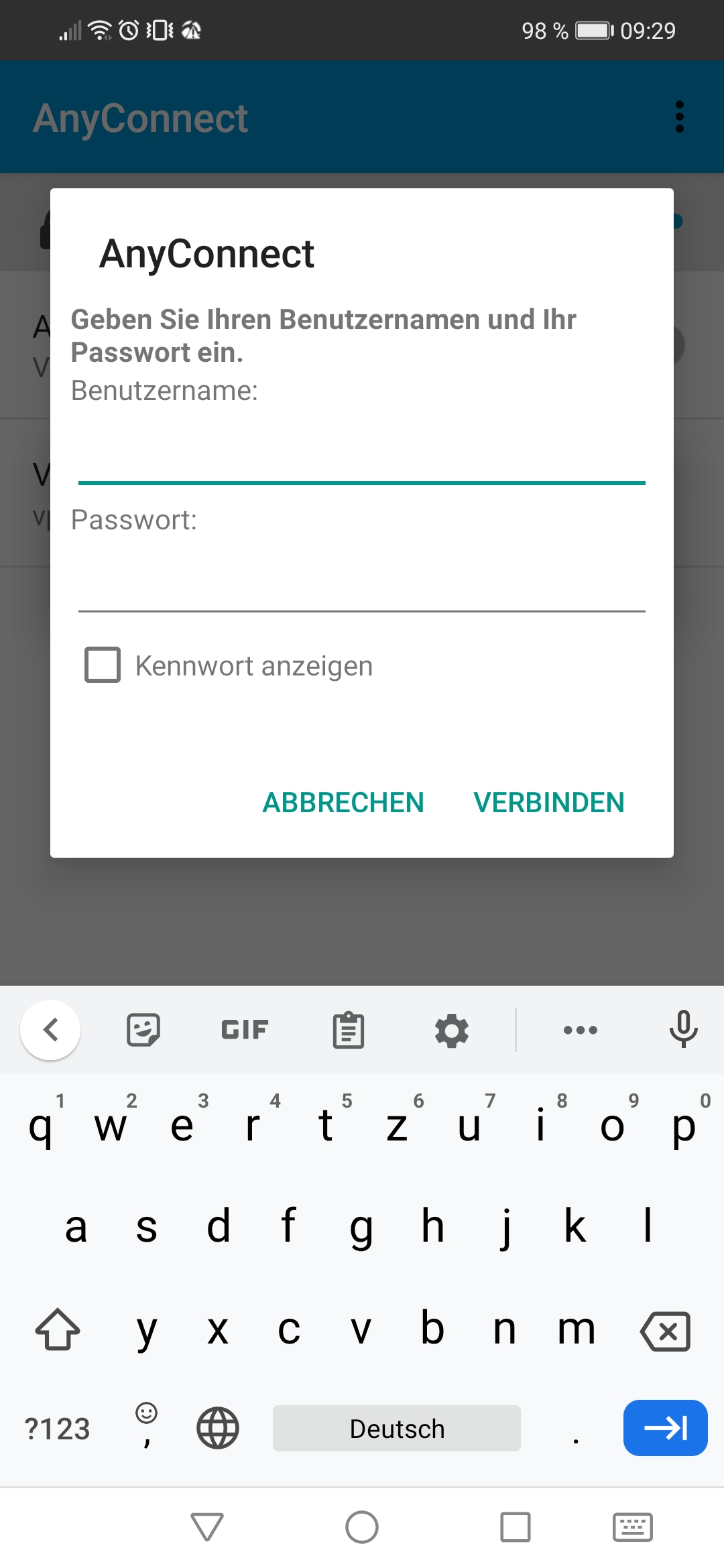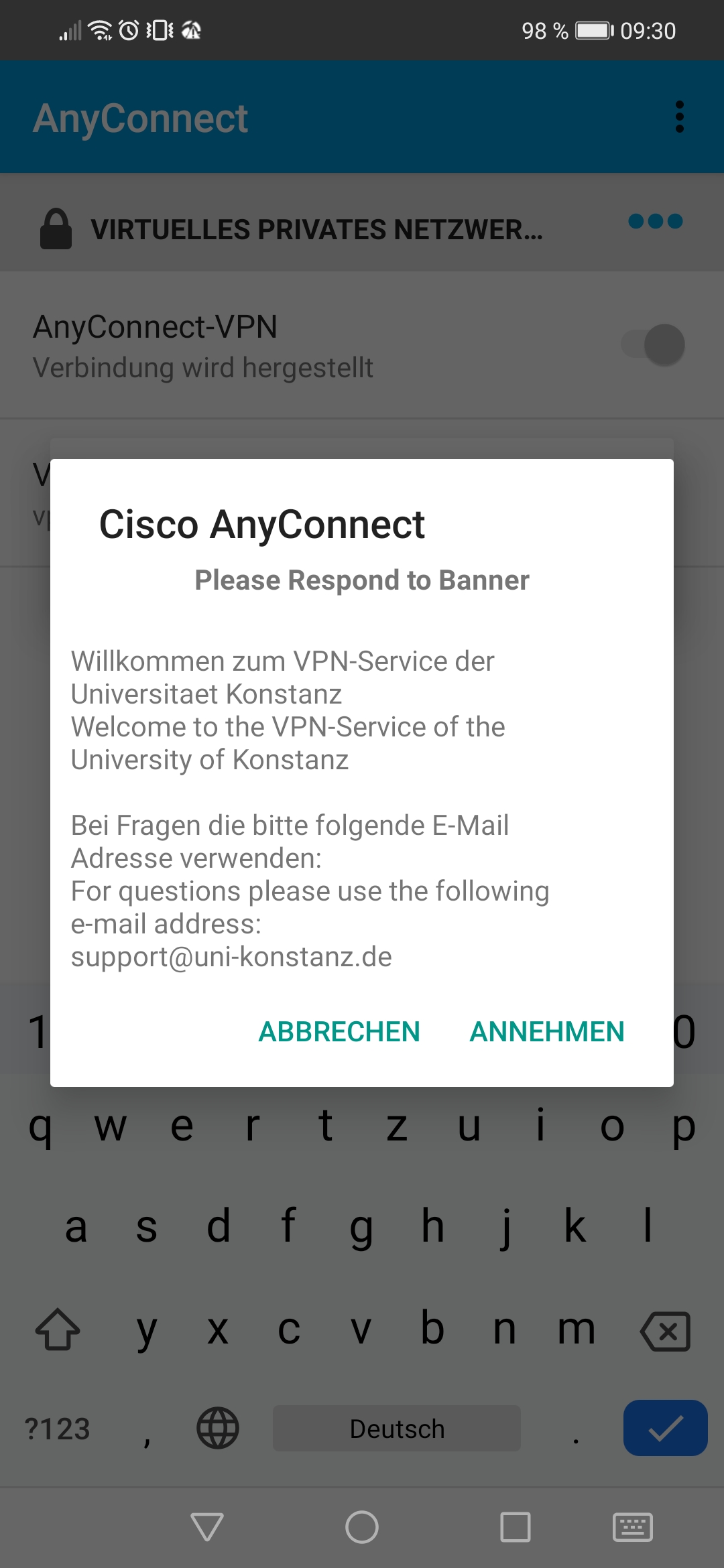Android: Einrichtung VPN Remote-Zugang
Ablösung durch eduVPN
Der Remote Access VPN-Zugang ist durch eduVPN abgelöst und kann nicht mehr für die Einwahl in vpn.uni-konstanz oder vpn-stud.uni-konstanz.de verwendet werden! Cisco AnyConnect wird nur noch für die Einwahl in VPN1-4 verwendet!
Unter Android lässt sich eine VPN Verbindung auf dem Smartphone/Tablet mit dem Cisco AnyConnect Client aus dem Playstore einrichten.
Voraussetzungen hierfür ist:
- eine Android-Version ab Android 4
- eine mobile Datenverbindung, z.B. über WLAN
- ein Uni-Email-Account (in der Regel vorname.nachname@uni-konstanz.de)
Vorteile
- Die Einrichtung einer VPN Verbindung mit dem AnyConnect Client ist sehr simpel.
- Sie können von überall auf das Intranet der Uni Konstanz zugreifen.
- Selbst in ungesicherten, öffentlichen Hotspots können Sie durch eine aktive VPN Verbindung gewährleisten, dass Ihre Daten nicht mitgelesen werden.
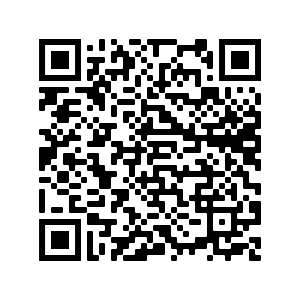
1. AnyConnect App laden
Laden Sie sich die AnyConnect App von Cisco aus dem Playstore herunter. Hierzu können Sie einfach den QR Code scannen oder auf diesen Link tippen und werden direkt zum Playstore weitergeleitet.

3. Verbindungsdaten eingeben
- Tippen Sie nun auf Connections und dann auf VPN-Verbindung hinzufügen...
- Hier können Sie der Verbindung einen Namen geben, wir haben uns für VPN Uni KN entschieden.
- Als Serveradresse geben Sie Folgendes ein: vpn.uni-konstanz.de
- Tippen Sie anschließend auf Fertig.